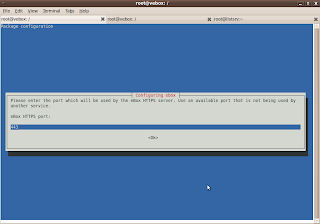Como un nuevo proyecto debo crear un cluster de email y para ello debo usar MySQL en cluster para que no sea un punto de fallo.
Trabajaremos en servidores Centos 5.4 i386 actualizados y todos los comandos seran ejecutados desde root. La configuracion basica es de 4 servers, 2 para data, 1 para consola de manejo y 1 para SQL.
Los servers de data deben contar con buena cantidad de memoria y el de consola y SQL con la cantidad basica minima.
Nodo A-192.168.0.19
Nodo B-192.168.0.21
MGM-192.168.0.20
MySQL Server SQL-192.168.0.22
A la fecha la version es MySQL Cluster 7.0.13
-Descargamos los rpm a uno de los servers
wget -c http://mysql.mirrors.hoobly.com/Downloads/MySQL-Cluster-7.0/MySQL-Cluster-gpl-client-7.0.13-1.rhel5.i386.rpm
wget -c http://mysql.mirrors.hoobly.com/Downloads/MySQL-Cluster-7.0/MySQL-Cluster-gpl-server-7.0.13-1.rhel5.i386.rpm
wget -c http://mysql.mirrors.hoobly.com/Downloads/MySQL-Cluster-7.0/MySQL-Cluster-gpl-shared-7.0.13-1.rhel5.i386.rpm
wget -c http://mysql.mirrors.hoobly.com/Downloads/MySQL-Cluster-7.0/MySQL-Cluster-gpl-storage-7.0.13-1.rhel5.i386.rpm
wget -c http://mysql.mirrors.hoobly.com/Downloads/MySQL-Cluster-7.0/MySQL-Cluster-gpl-tools-7.0.13-1.rhel5.i386.rpm
-Los copiamos a los demás servers y con eso evitamos tener que descargarlos en todos.
scp *.rpm ip-del-server:/root
-Eliminamos versión normal de mysql en caso de estar instalado
rpm -qa|grep mysql
mysql-server-5.0.77-4.el5_4.2
mysql-devel-5.0.77-4.el5_4.2
mysql-5.0.77-4.el5_4.2
rpm -e mysql-server-5.0.77-4.el5_4.2 mysql-devel-5.0.77-4.el5_4.2 mysql-5.0.77-4.el5_4.2
error: Failed dependencies:
libmysqlclient.so.15 is needed by (installed) perl-DBD-MySQL-3.0007-2.el5.i386
libmysqlclient.so.15(libmysqlclient_15) is needed by (installed) perl-DBD-MySQL-3.0007-2.el5.i386
rpm -e mysql-server-5.0.77-4.el5_4.2 mysql-devel-5.0.77-4.el5_4.2 mysql-5.0.77-4.el5_4.2 perl-DBD-MySQL-3.0007-2.el5.i386
-Instalamos nodo A
rpm -vi MySQL-Cluster-gpl-tools-7.0.13-1.rhel5.i386.rpm MySQL-Cluster-gpl-client-7.0.13-1.rhel5.i386.rpm MySQL-Cluster-gpl-storage-7.0.13-1.rhel5.i386.rpm MySQL-Cluster-gpl-server-7.0.13-1.rhel5.i386.rpm
mkdir /var/lib/mysql-cluster
mkdir /var/lib/mysql-cluster/backup
-Creamos el my.cnf
vi /etc/my.cnf
[MYSQLD]
ndbcluster
ndb-connectstring=192.168.0.20 # ip del MGM
[MYSQL_CLUSTER]
ndb-connectstring=192.168.0.20 # ip del MGM
-Instalamos nodo B
rpm -vi MySQL-Cluster-gpl-tools-7.0.13-1.rhel5.i386.rpm MySQL-Cluster-gpl-client-7.0.13-1.rhel5.i386.rpm MySQL-Cluster-gpl-storage-7.0.13-1.rhel5.i386.rpm MySQL-Cluster-gpl-server-7.0.13-1.rhel5.i386.rpm
mkdir /var/lib/mysql-cluster
mkdir /var/lib/mysql-cluster/backup
-Creamos el my.cnf
vi /etc/my.cnf
[MYSQLD]
ndbcluster
ndb-connectstring=192.168.0.20 # ip del MGM
[MYSQL_CLUSTER]
ndb-connectstring=192.168.0.20 # ip del MGM
-Instalamos MGM
rpm -vi MySQL-Cluster-gpl-management-7.0.13-1.rhel5.i386.rpm MySQL-Cluster-gpl-tools-7.0.13-1.rhel5.i386.rpm
mkdir /var/lib/mysql-cluster
cd /var/lib/mysql-cluster
vi config.ini
[NDBD DEFAULT]
NoOfReplicas=2
[TCP DEFAULT]
[NDB_MGMD]
hostname=192.168.0.20 # Hostname o IP MGM
datadir=/var/lib/mysql-cluster # Directorio de MGM logfiles
# node A
[NDBD]
hostname=192.168.0.19 # Hostname o IP
DataDir=/var/lib/mysql-cluster # Directorio para data
BackupDataDir=/var/lib/mysql-cluster/backup
DataMemory=512M # Depende del hardware
# node B
[NDBD]
hostname=192.168.0.21 # Hostname o IP
DataDir= /var/lib/mysql-cluster # Directorio para data
BackupDataDir=/var/lib/mysql-cluster/backup
DataMemory = 512M # Depende del hardware
# SQL node
[MYSQLD]
hostname=192.168.0.22 # Hostname o IP
[MYSQLD]
[MYSQLD]
[MYSQLD]
-Instalamos SQL
rpm -vi MySQL-Cluster-gpl-server-7.0.13-1.rhel5.i386.rpm MySQL-Cluster-gpl-shared-7.0.13-1.rhel5.i386.rpm MySQL-Cluster-gpl-client-7.0.13-1.rhel5.i386.rpm
-Creamos el my.cnf
vi /etc/my.cnf
[MYSQLD]
ndbcluster
ndb-connectstring=192.168.0.20 # ip del MGM
[MYSQL_CLUSTER]
ndb-connectstring=192.168.0.20 # ip del MGM
-Hora de iniciar el cluster, para ello debe tenerse en cuenta que el orden es, primero el MGM, después los Node y por ultimo el SQL
-Iniciamos el MGM
ndb_mgmd -f /var/lib/mysql-cluster/config.ini
Si todo va bien debe devolvernos algo asi
2010-04-07 15:38:42 [MgmtSrvr] INFO -- NDB Cluster Management Server. mysql-5.1.41 ndb-7.0.13
2010-04-07 15:38:42 [MgmtSrvr] INFO -- The default config directory '//mysql-cluster' does not exist. Trying to create it...
2010-04-07 15:38:42 [MgmtSrvr] INFO -- Sucessfully created config directory
2010-04-07 15:38:43 [MgmtSrvr] INFO -- Reading cluster configuration from '/var/lib/mysql-cluster/config.ini'
-Iniciamos Nodo A
ndbd --initial
Y debe devolvernos algo asi
2010-04-07 15:41:59 [ndbd] INFO -- Configuration fetched from '192.168.0.20:1186', generation: 1
-Iniciamos Nodo B
ndbd --initial
Y debe devolvernos algo asi
2010-04-07 15:41:59 [ndbd] INFO -- Configuration fetched from '192.168.0.20:1186', generation: 1
-Iniciamos SQL
service mysql start
Starting MySQL.. SUCCESS!
-Verificamos este ejecutando correctamente
mysql -u root
Welcome to the MySQL monitor. Commands end with ; or \g.
Your MySQL connection id is 2
Server version: 5.1.41-ndb-7.0.13-cluster-gpl MySQL Cluster Server (GPL)
Type 'help;' or '\h' for help. Type '\c' to clear the current input statement.
mysql>
-Ejecutamos
SHOW ENGINES\G
*************************** 1. row ***************************
Engine: ndbcluster
Support: YES
Comment: Clustered, fault-tolerant tables
Transactions: YES
XA: NO
Savepoints: NO
*************************** 2. row ***************************
Engine: MRG_MYISAM
Support: YES
Comment: Collection of identical MyISAM tables
Transactions: NO
XA: NO
Savepoints: NO
*************************** 3. row ***************************
Engine: ndbinfo
Support: YES
Comment: MySQL Cluster system information storage engine
Transactions: NO
XA: NO
Savepoints: NO
*************************** 4. row ***************************
Engine: CSV
Support: YES
Comment: CSV storage engine
Transactions: NO
XA: NO
Savepoints: NO
*************************** 5. row ***************************
Engine: MEMORY
Support: YES
Comment: Hash based, stored in memory, useful for temporary tables
Transactions: NO
XA: NO
Savepoints: NO
*************************** 6. row ***************************
Engine: FEDERATED
Support: NO
Comment: Federated MySQL storage engine
Transactions: NULL
XA: NULL
Savepoints: NULL
*************************** 7. row ***************************
Engine: ARCHIVE
Support: YES
Comment: Archive storage engine
Transactions: NO
XA: NO
Savepoints: NO
*************************** 8. row ***************************
Engine: InnoDB
Support: YES
Comment: Supports transactions, row-level locking, and foreign keys
Transactions: YES
XA: YES
Savepoints: YES
*************************** 9. row ***************************
Engine: MyISAM
Support: DEFAULT
Comment: Default engine as of MySQL 3.23 with great performance
Transactions: NO
XA: NO
Savepoints: NO
*************************** 10. row ***************************
Engine: BLACKHOLE
Support: YES
Comment: /dev/null storage engine (anything you write to it disappears)
Transactions: NO
XA: NO
Savepoints: NO
10 rows in set (0.00 sec)
-Salimos con
exit;
-Verifiquemos el MGM
ndb_mgm
Cluster Configuration
---------------------
[ndbd(NDB)] 2 node(s)
id=2 @192.168.0.19 (mysql-5.1.41 ndb-7.0.13, Nodegroup: 0, Master)
id=3 @192.168.0.21 (mysql-5.1.41 ndb-7.0.13, Nodegroup: 0)
[ndb_mgmd(MGM)] 1 node(s)
id=1 @192.168.0.20 (mysql-5.1.41 ndb-7.0.13)
[mysqld(API)] 4 node(s)
id=4 @192.168.0.22 (mysql-5.1.41 ndb-7.0.13)
id=5 (not connected, accepting connect from any host)
id=6 (not connected, accepting connect from any host)
id=7 (not connected, accepting connect from any host)
ndb_mgm>exit;
-Otra verificacion de SQL
mysql -u root
Welcome to the MySQL monitor. Commands end with ; or \g.
Your MySQL connection id is 3
Server version: 5.1.41-ndb-7.0.13-cluster-gpl MySQL Cluster Server (GPL)
Type 'help;' or '\h' for help. Type '\c' to clear the current input statement.
mysql> SHOW STATUS LIKE 'ndb%';
+--------------------------------+--------------+
| Variable_name | Value |
+--------------------------------+--------------+
| Ndb_cluster_node_id | 4 |
| Ndb_config_from_host | 192.168.0.20 |
| Ndb_config_from_port | 1186 |
| Ndb_number_of_data_nodes | 2 |
| Ndb_number_of_ready_data_nodes | 0 |
| Ndb_connect_count | 0 |
| Ndb_execute_count | 0 |
| Ndb_scan_count | 0 |
| Ndb_pruned_scan_count | 0 |
| Ndb_cluster_connection_pool | 1 |
| Ndb_conflict_fn_max | 0 |
| Ndb_conflict_fn_old | 0 |
+--------------------------------+--------------+
12 rows in set (0.00 sec)
mysql> SHOW PROCESSLIST \G;
*************************** 1. row ***************************
Id: 1
User: system user
Host:
db: NULL
Command: Daemon
Time: 725
State: Waiting for ndbcluster to start
Info: NULL
*************************** 2. row ***************************
Id: 3
User: root
Host: localhost
db: NULL
Command: Query
Time: 0
State: NULL
Info: SHOW PROCESSLIST
2 rows in set (0.00 sec)
mysql>exit;
-Para apagar el cluster ejecutamos en MGM
ndb_mgm -e shutdown
Connected to Management Server at: localhost:1186
0 NDB Cluster node(s) have shutdown.
Disconnecting to allow management server to shutdown.
-Para iniciarlo ejecutamos en MGM
ndb_mgmd -f /var/lib/mysql-cluster/config.ini
2010-04-07 16:07:42 [MgmtSrvr] INFO -- NDB Cluster Management Server. mysql-5.1.41 ndb-7.0.13
2010-04-07 16:07:42 [MgmtSrvr] INFO -- Loaded config from '//mysql-cluster/ndb_1_config.bin.1'
-Ejecutamos en Nodo A y B. OJO, esta vez sin el parametro --initial
ndbd
2010-04-07 16:08:41 [ndbd] INFO -- Configuration fetched from '192.168.0.20:1186', generation: 1
-Detenemos el servicio en SQL
service mysql stop
-Lo iniciamos
service mysql start
Starting MySQL.. SUCCESS!
Y listo, ya tenemos nuestro cluster MySQL, las conexiones y demas procesos normales de http o algun software que usemos los dirigimos a SQL
En un próximo articulo mostrare la instalación y configuración del email server con este cluster MySQL